Cómo agregar motores de búsqueda personalizados en Google Chrome
De forma predeterminada, cuando escribe cualquier búsqueda en elBarra de direcciones de Chrome, utiliza Google de forma predeterminada. Si desea buscar en un sitio específico, debe navegar hasta él y luego realizar la consulta de búsqueda. En Chrome, puede Agregar sitios web como motores de búsqueda personalizados para que sea más fácil. Aquí le mostramos cómo configurarlo.
Inicie Chrome, haga clic en el icono de llave inglesa y haga clic en Configuración.

En Buscar, haga clic en Administrar motores de búsqueda.
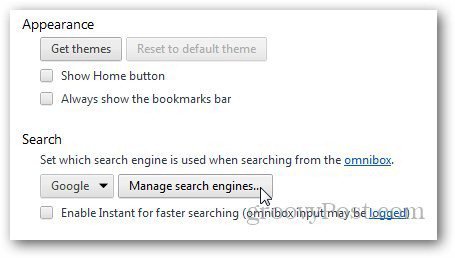
Allí verá los sitios web agregados en los motores de búsqueda personalizados.
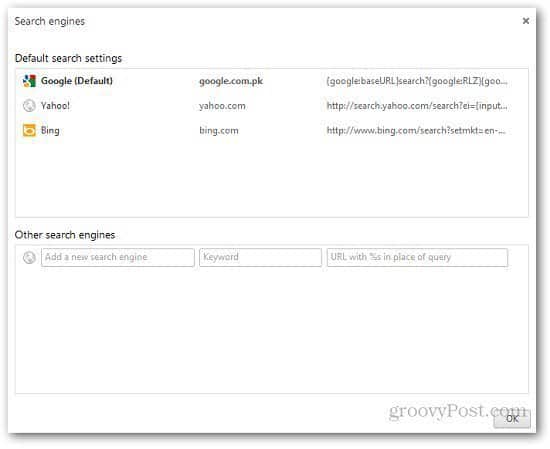
Agregar un motor de búsqueda personalizado es fácil. En Otros motores de búsqueda, escriba el nombre del motor de búsqueda, la palabra clave (se usará para realizar búsquedas en la barra de direcciones) y la URL de búsqueda del sitio web.
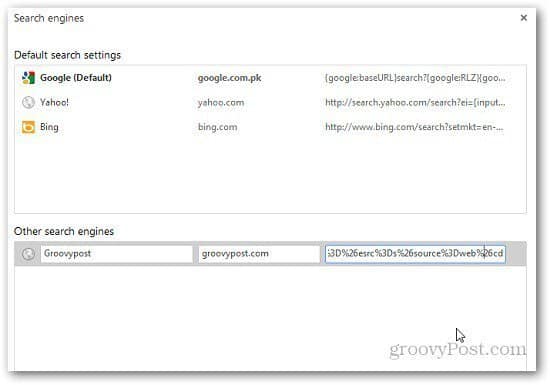
Para encontrar la URL de búsqueda del sitio web que desea agregar a los motores de búsqueda personalizados, vaya a ese sitio web específico y busque cualquier palabra clave. Luego, copie la URL y reemplace la palabra clave de búsqueda con "% s" Como se muestra abajo.
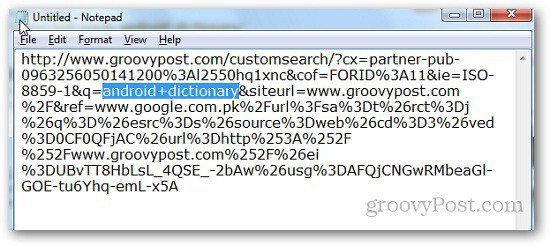
Para realizar una búsqueda en el motor de búsqueda recién agregado, escriba la palabra clave seguida de un espacio y aparecerá el icono del motor de búsqueda personalizado. Ahora, escriba cualquier palabra clave que desee buscar y presione enter.
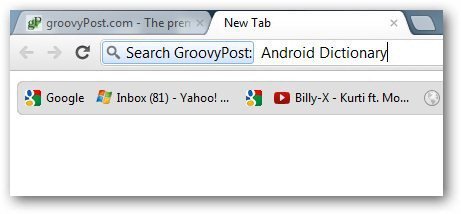
Si desea hacer que el motor de búsqueda personalizadopredeterminado, vaya a Administrar motores de búsqueda nuevamente y desplace el mouse sobre el motor de búsqueda. Aparecerá un nuevo botón Convertir en predeterminado, haga clic en él y listo.
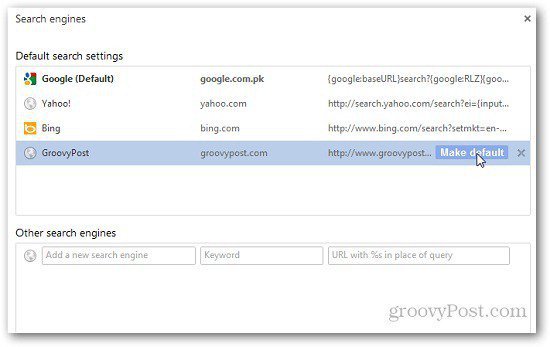










Deja un comentario